Минимальные требования:
Рекомендованные требования:
Дополнительно необходимо:
Последние обновления ОС, Internet Explorer, драйвера поддерживающие Ethernet карты.
Особенности установки
«Подглядывание за потоком данных» (sniffing) переводит Ethernet карту в смешанный режим, для того чтобы она могла видеть все проходящие пакеты. При правильном подходе к понимаю структуры Вашей сети, Вы можете установить Iris более оптимально.
COMCTL32.DLL
Для работы Iris необходим COMCTL32.DLL версии 5.0 или выше. Обычно он устанавливается с Internet Explorer 5 или выше, но файл может быть установлен отдельно с указанной ссылки: http://download.microsoft.com/download/platformsdk/Comctl32/5.80.2614.3600/W
9XNT4/EN-US/50comupd.exe
Куда установить Iris в Вашей сети?
Мы приведем несколько общих правил Вам в помощь:
Удаление Iris
Из Windows:
Запуск Iris
Нажмите Пуск=>Программы=>Iris=>Iris
Использование Iris для наблюдения за активностью сети
Запуск Iris
В Iris настройки по умолчанию были выбраны аккуратно, чтобы обеспечить эффективную и простую работу. Каждый раз, когда Вы установите Iris, Вы начнете работать с нашими установками.
Нажмите Пуск=>Программы=>Iris
Нажмите Capture=>Start (Ctrl-A)
Вы сразу же увидите поток пакетов в окне захвата.
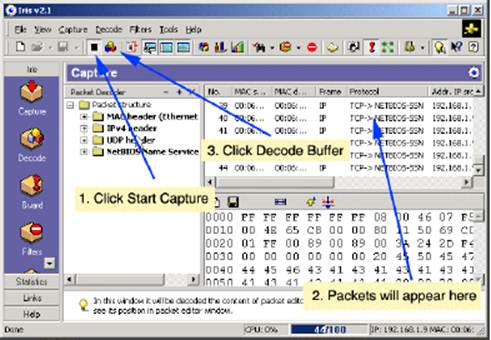
Настройка Iris
Мы предлагаем широкий спектр настроек, чтобы Вы могли захватить те данные, которые Вам нужны.
Чтобы открыть окно настроек, нажмите: Tools=>Settings.
Выберите модуль, который желаете настроить.
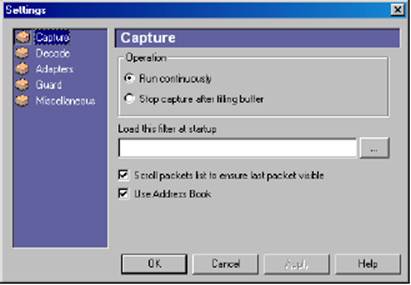
Захват
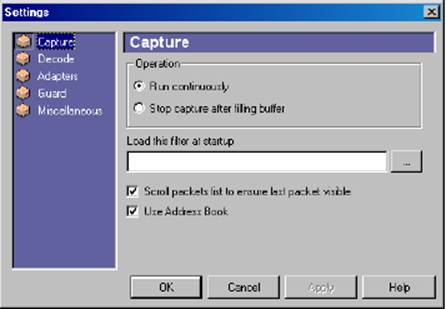
|
Опция |
Описание |
|
Run continuously (Запуск с продолжением записи) |
При переполнении буфера, Iris замещать старые пакеты новыми |
|
Stop capture after filling buffer (Остановить запись при заполнении буфера) |
Iris прекратит захват пакетов при заполнении буфера |
|
Load this filter at startup (Загружать данный фильтр при запуске) |
Выбранному фильтру присваивается значение «по умолчанию» |
|
Scroll packets list to ensure last packet visible (Прокручивать список при получении пакетов) |
Позволяет видеть самые свежие данные постоянно |
|
Use Address Book (Использовать адресную книгу) |
Iris будет использовать информацию, полученную из адресной книги |
Декодирование
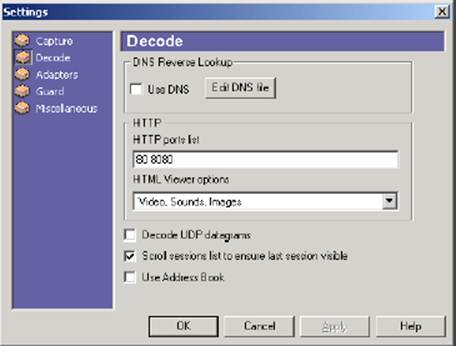
|
Опция |
Описание |
|
Use DNS (Использовать DNS) |
Позволяет Вам видеть адрес станции в окне декодирования |
|
Edit DNS file (Правка DNS файла) |
Iris записывает в этот файл DNS-имена локальных станций. Используя эту опцию, Вы можете изменять значения DNS в записываемом файле |
|
HTTP port (HTML порт) |
Введите значение HTML порта в случае если используется не стандартный (80) |
|
HTMLViewer options (Опции HTML браузера) |
Выберете какие полномочия стоит вверять браузеру. Будьте осторожны, это может нарушить безопасность системы |
|
Scroll sessions list to ensure last session visible (Прокручивать список при получении пакетов) |
Позволяет видеть самые свежие данные постоянно |
|
Use Address Book (Использовать адресную книгу) |
Iris будет использовать информацию, полученную из адресной книги |
Адаптеры
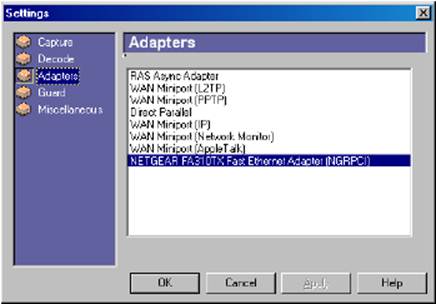
Список устройств. Смотрите «перечень поддерживаемых устройств».
Чтобы изменить устройство, выделите его и нажмите «ОК». Устройства можно менять и во время захвата пакетов.
Охрана
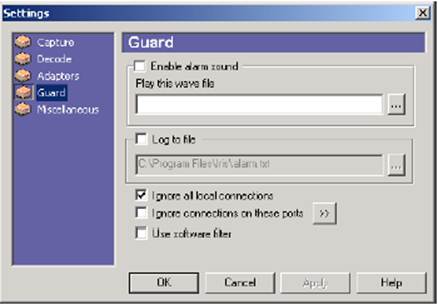
Уважаемый посетитель!
Чтобы распечатать файл, скачайте его (в формате Word).
Ссылка на скачивание - внизу страницы.